Texet TM-7025 4Gb: 4 Установка и удаление приложений
4 Установка и удаление приложений: Texet TM-7025 4Gb

4 Установка и удаление приложений
4.1 Установка приложений
Помимо стандартного пакета базовых приложений OS
Android и предустановленного программного обеспечения
от официальных партнёров teXet, Вы можете установить до-
полнительное программное обеспечение на свое усмотре-
ние. Программы могут быть установлены с карт памяти или
USB флеш-накопителей, загружены из интернет или из офи-
циального онлайн-каталога Android Market.
Установка приложений из Android Market
Приложение Android Market поставляется в базовой ком-
плектации ПО и находится в общем списке установленных
приложений.
После первого запуска приложения Вам будет предло-
жено настроить учетную запись. На первой странице «На-
стройка аккаунта Google» следует нажать «Далее».
• Если у Вас уже есть аккаунт Google, нажмите «Вход»,
введите Ваше имя пользователя и пароль и нажмите
«Вход» еще раз.
• Если же у Вас еще нет учетной записи Google, ее следу-
ет зарегистрировать. Для этого нажмите кнопку «Создать»
и следуйте инструкциям на экране компьютера.
Все приложения в каталоге Android Market сгруппирова-
ны по разделам («Виджеты», «Мультимедиа», «Новости
и погода», «Инструменты» и д.р.). Приложения каждо-
го раздела в свою очередь разделены на «Лучшие плат-
ные», «Лучшие бесплатные» и «Новинки». Кроме того,
Вы можете воспользоваться поиском по ключевым словам
или ввести название программы в поисковый запрос. В ин-
формации по каждой программе Вы можете узнать ее сто-
имость, рейтинг, прочитать комментарии пользователей,
поставить свою оценку приложению и оставить собствен-
ный отзыв. Для установки понравившегося приложения до-
статочно нажать кнопку «Установить» или «Купить», если
26
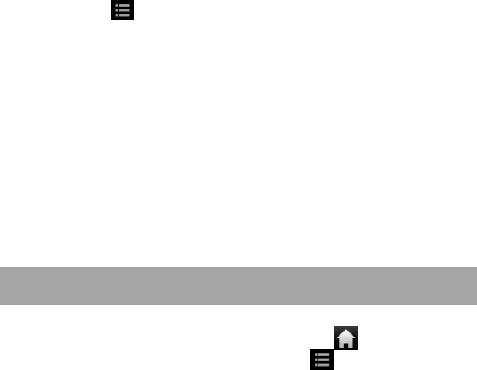
приложение платное.
В разделе «Загрузки» вы увидите список приложений,
каждому из которых будет присвоен статус «Предлагается
обновление», «Установлено» или «Приобретено».
Примечание:
• для работы с Android Market требуется подключение к
сети интернет;
• перед работой с приложением Android Market убедитесь
что на устройстве правильно установлены текущие дата и
время, в противном случае соединение с сервером не будет
установлено;
• для получения подробных инструкций по программе
Android Market запустите приложение Android Market, на-
жмите кнопку и выберите пункт «Справка».
Для самостоятельной установки приложения необ-
ходимо: 1) записать установочный файл (файл в форма-
те .apk) на карту памяти, флеш-накопитель или во внутрен-
нюю память; 2) найти этот файл в программе «Проводник»
или в любом другом проводнике; 3) открыть файл и подтвер-
дить установку.
Примечание: из соображений безопасности установка
приложений, полученных не из Android Market, заблокирова-
на по умолчанию. Если Вам все же необходимо установить
такое приложение, то активируйте пункт «Неизвестные ис-
точники» в разделе «Приложения» настроек системы.
4.2 Удаление приложений
Для удаления установленного приложения выполните
следующие действия: 1) нажмите кнопку , для перехода
на главный экран; 2) нажмите кнопку и выберите «На-
стройки» в правом нижнем углу; 3) откройте раздел «При-
ложения»; 4) выберите «Управление приложениями»; 5)
найдите и выберите приложение в списке; 6) нажмите кноп-
27
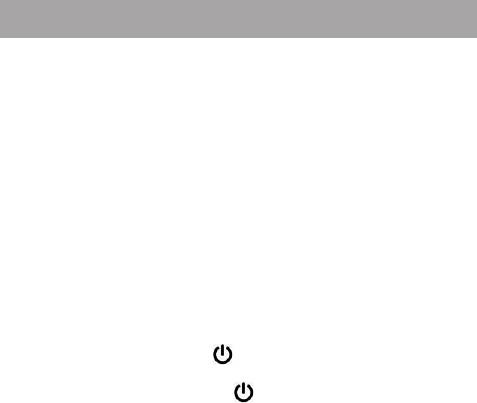
ку «Удалить» и подтвердите действие.
Примечание: приложения, входящие в состав системы,
удалить невозможно.
4.3 Обновление
Обновление по воздуху.
Для планшетного компьютера teXet TM-7025 доступна
технология обновления по воздуху – OTA Update Service.
При появлении новой версии ПО, система автоматического
обновления предложит скачать и установить обновление на
Ваш планшетный компьютер ТМ-7025. Для этого Вам необ-
ходимо только подключение к интернету по WiFi
Обновление вручную.
Для того, чтобы установить обновление вручную, необхо-
димо выполнить следующие действия: 1) переведите план-
шет в режим USB накопителя (см пункт 2.7); 2) на стационар-
ном компьютере в проводнике откройте съемный накопитель
«TM-7025»; 3) скопируйте прошивку (файл update.zip) в ко-
рень съемного накопителя «TM-7025»; 4) Подключите се-
тевой адаптер к планшетному компьютеру; 5) выключите
устройство, зажав кнопку в течение 5 секунд; 6) выбе-
рете пункт «Отключить питание»; 7) нажмите кнопку «+» и,
не отпуская, нажмите кнопку . 8) необходимо удерживать
две кнопки зажатыми до появления робота и полоски вос-
становления; 9) дождитесь пока полоска полностью запол-
нится и устройство перезагрузится 10) При удачном обнов-
лении ПО, устройство должно загрузиться.
28
Оглавление
- Общая информация
- Указания по эксплуатации
- Комплектность
- Технические характеристики
- Назначение планшетного компьютера
- Общий вид планшетного компьютера
- 1 Подготовка к работе
- 2 Порядок работы
- 3 Рабочий стол и элементы управления
- 4 Установка и удаление приложений
- 5 Настройки операционной системы
- Возможные неисправности и методы их устранения
- Правила пользования аккумуляторами
- Словарь терминов
- Условия транспортировки и хранения






